UbuntuとDebianLinuxでは、Apacheサーバーをインストールして、独自のWebサイトをホストできます。また、RedHatまたはFedoraLinuxでApacheWebサーバーを使用しようとしたことがあれば、HTTPデーモン(httpd)がLinuxシステムのバックグラウンドで実行され、ハイパーメディアを転送してサーバーの要求に応答することをご存知かもしれません。システムにHTTPデーモンをインストールした後、LinuxシステムでHTTP/2.0を有効にできます。
ApacheサーバーでHTTP/2.0サービスを許可すると、サーバーとクライアントの応答率が向上します。 ApacheサーバーでのHTTP/2.0サービスの構成と有効化は簡単で簡単です。
Linux上のApacheでHTTP/2を有効にする
HTTP / 2.0を有効にするには、HTTPSプロトコルとTLSプロトコルが必要です。サーバーがSSL認証方式で保護されていることを確認してください。 SSL認定を取得するには、LinuxシステムでのLet’s Encrypt(Certbot)メソッドに関する以前のチュートリアルに従ってください。
また、サーバー側とブラウザ側の両方にHTTP/2.0サービスを有効にする機能があることを確認してください。最新のブラウザには、HTTP/2.0サービスを使用する機能が組み込まれています。この投稿では、ApacheサーバーでHTTP/2.0を有効にする方法を説明します。
ステップ1:HTTP/2.0を有効にする機能を確認する
Linuxでは、ApacheサーバーでHTTP / 2.0サービスを有効にするには、Apacheサーバー2.4.17以降のバージョンが必要です。現在使用しているApacheサーバーのバージョンを確認するには、ターミナルシェルで次のコマンドを実行します。
Debian /UbuntuLinuxでApacheのバージョンを確認する
apache -v
Red Hat /FedoraLinuxでApacheのバージョンを確認する
--httpd -v
Debian Linuxユーザーの場合は、次のa2enmodコマンドを実行して、サーバーがSSLモジュールと統合されていることを確認することもできます。
sudo a2enmod ssl
シェルで次のコマンドを実行して、システムにHTTP2モジュールがインストールされているかどうかを確認することもできます。
sudo a2enmod http2
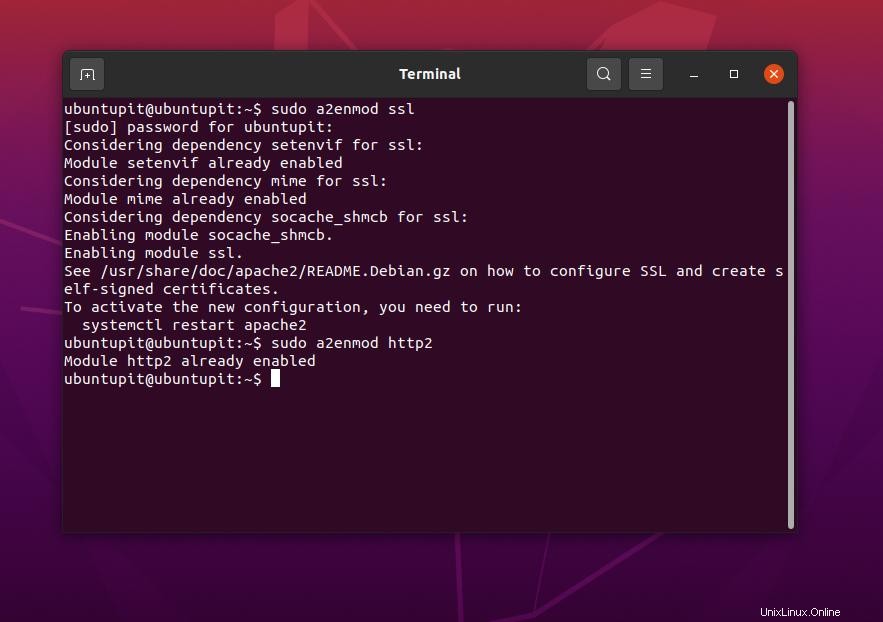
ステップ2:HTTP/2.0を有効にするようにApacheサーバーを構成する
ApacheサーバーがHTTP/2.0プロトコルを使用できることを確認したら、HTTP/2.0プロトコルを有効にします。 DebianおよびRedHatベースのLinuxシステムでHTTP/2.0を有効にするプロセスはほとんど同じです。ここでは、LinuxシステムでHTTP/2.0を有効にするようにApacheサーバーのスクリプトを構成する方法を説明します。
1。 Ubuntu/DebianのApacheでHTTP/2.0を有効にする
Ubuntuまたはその他のDebianLinuxディストリビューションでは、Apacheサーバーの設定スクリプトは/ etc /apache2/ディレクトリ内に保存されます。ローカル構成スクリプトを見つけて、スクリプトからHTTPプロトコルを編集できます。ルートアクセス権を使用してターミナルシェルで次のコマンドを実行し、スクリプトを編集します。 demo.www.ubuntupit.comをサーバーアドレスに置き換えることを忘れないでください。
sudo nano /etc/apache2/sites-enabled/demo.www.ubuntupit.com-le-ssl.conf
次に、スクリプトの最後に次のHTTP/2.0プロトコルを追加します。
Protocols h2 http/1.1
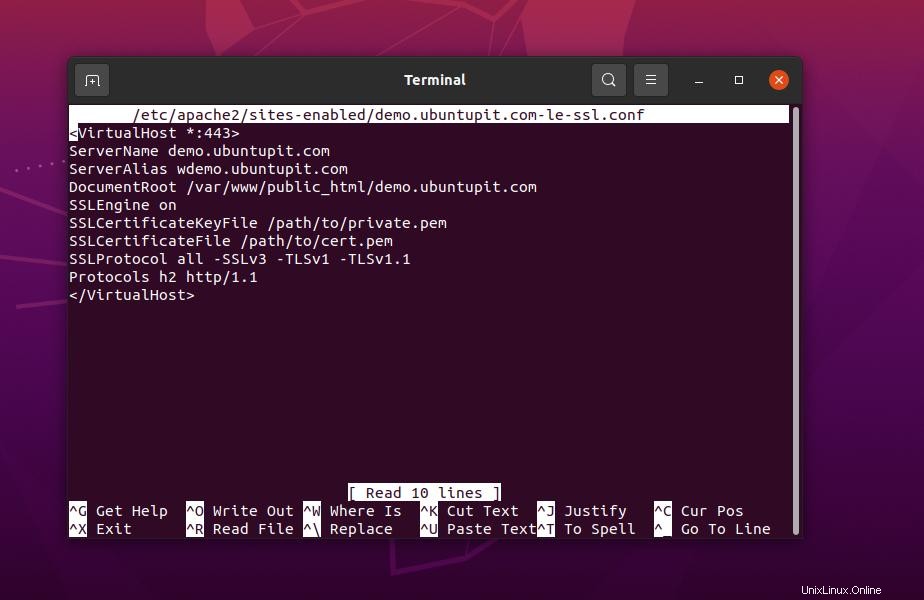
<VirtualHost *:443> ServerName demo.www.ubuntupit.com ServerAlias wdemo.www.ubuntupit.com DocumentRoot /var/www/public_html/demo.www.ubuntupit.com SSLEngine on SSLCertificateKeyFile /path/to/private.pem SSLCertificateFile /path/to/cert.pem SSLProtocol all -SSLv3 -TLSv1 -TLSv1.1 Protocols h2 http/1.1 </VirtualHost>
次に、ファイルを保存して編集します。これで、Apacheサーバーを再起動して、影響を確認できます。
sudo systemctl restart apache2
2。 Red Hat/Fedora上のApacheでHTTP/2.0を有効にする
RedHatおよびFedoraLinuxはHTTPデーモン(httpd)サービスを使用してApacheサーバーを実行するため、httpd構成スクリプトを編集してRedHatベースのシステムでHTTP/2.0プロトコルを有効にします。 HTTPプロトコルを有効にする前に、HTTP2モジュールを入手してサーバーと統合すると便利です。
ターミナルシェルで次のDNFコマンドラインを実行して、システムにHTTP2モジュールをインストールできます。
sudo dnf -y install mod_http2
次に、LinuxシステムでHTTPデーモンを再起動します。
sudo systemctl restart httpd
これで、root権限を使用してターミナルシェルで次のコマンドを実行し、Apache構成スクリプトを編集できます。ここでは、Nanoスクリプトエディターを使用しています。お気に入りのエディターを使用して、Apache構成スクリプトを編集できます。
sudo nano /etc/httpd/conf.d/domain-name.com.conf
エディターが開いたら、次のHTTPプロトコル行をスクリプト内に配置できます。
Protocols h2 http/1.1
ここでは、デモスクリプトに従って、プロトコルアドレスを配置する場所を理解できます。スクリプトの下部、virtualhostの直前にHTTP/2.0プロトコルアドレスを配置できます。 終了タグ。
<virtualhost :443> Protocols h2 http/1.1 ...</virtualhost>
ステップ3:確認して閉じる
ApacheサーバーでHTTP/2.0プロトコルを正常に有効にした後、サーバーのステータスを確認します。ウェブブラウザからHTTPプロトコルを確認するか、root権限で次のcURLコマンドを実行できます。 cURLコマンドは、接続タイプとHTTPプロトコルタイプのステータスを返します。
sudo curl -v --http2 http://localhost
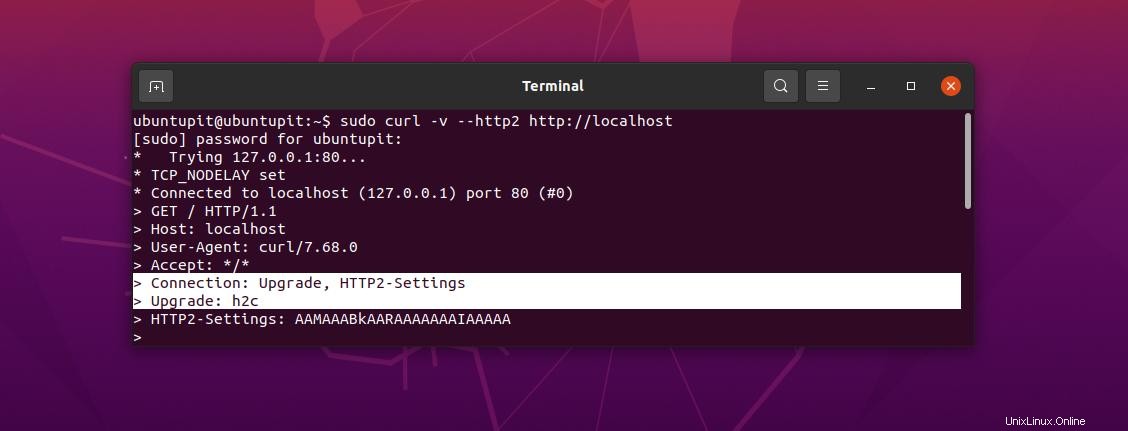
WebブラウザからHTTPプロトコルのバージョンを確認するには、サイトを開き、Webページを右クリックして[要素の検査]タブを開く必要があります。要素検査を開いた後、HTTPプロトコルのバージョンを表示するためのネットワーク監視ツールを見つけることができます。
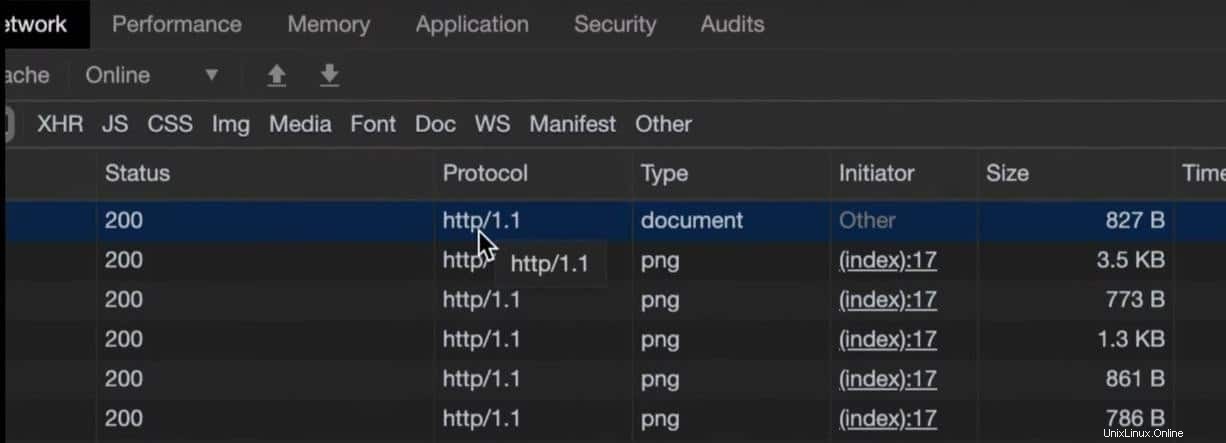
最後の言葉
ApacheサーバーでHTTP/2.0プロトコルを有効にすることは、難しい作業ではありません。投稿全体で、Linux上のApacheサーバーでHTTP2モジュールをインストールし、HTTP/2.0プロトコルを有効にする方法について説明しました。
この投稿が有用で有益であると思われる場合は、お友達やLinuxコミュニティと共有してください。また、この投稿に関するご意見をコメント欄に記入することをお勧めします。